Der Benutzer berührt den Touchscreen des Telefons normalerweise Hunderte Male am Tag. Angesichts der Zerbrechlichkeit des Designs mit einer dünnen Glasscheibe ist es nicht verwunderlich, dass der Ausfall des Touchscreens eine der häufigsten Fehlfunktionen bei Smartphones und Tablets ist.
Bildschirmprobleme hängen jedoch nicht immer mit dem Ausfall elektronischer Komponenten zusammen. Wenn der Touchscreen häufig nicht reagiert oder seine Funktionalität vollständig verloren hat, können Sie versuchen, das Problem selbst zu beheben, bevor Sie sich an die Spezialisten des Servicecenters wenden. Betrachten wir mehrere Möglichkeiten einer möglichen Lösung des Problems.
Contents
Ist der Bildschirm wirklich beschädigt?
Zunächst müssen wir herausfinden, ob es sich um einen Softwarefehler oder einen Hardwarefehler handelt. Versuchen Sie die folgenden Schritte, um Softwareprobleme auszuschließen.
Diagnostizieren
Im Play Store finden Sie eine ganze Reihe von Display-Diagnose-Apps. Mit ihrer Hilfe können Sie in vielen Fällen genau herausfinden, was mit dem Touchscreen nicht stimmt. Wir empfehlen, die Anwendung Display Tester auszuprobieren , ein ziemlich einfaches und effektives Werkzeug zur Diagnose von Softwarefehlern und Hardwarefehlern des Displays im Allgemeinen und des Touchscreens im Besonderen.
Laden Sie die Display Tester-App herunter, führen Sie sie aus und wechseln Sie dann zur Registerkarte Tests. Hier können Sie eine Reihe von Dingen überprüfen, darunter das Vorhandensein oder Fehlen von toten Pixeln und Einbrennen auf OLED-Bildschirmen, die korrekte Anwendung von Farbeinstellungen, den Status von Touchpanels und vieles mehr.
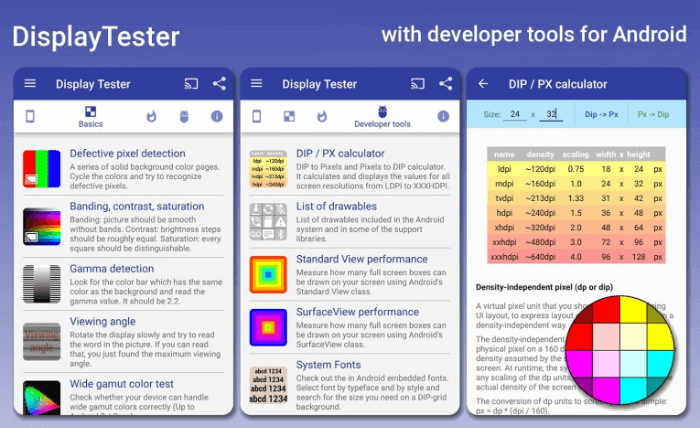
Wenn alle Tests positiv sind, liegt das Problem höchstwahrscheinlich bei Software von Drittanbietern. Überprüfen Sie kürzlich installierte Apps. Wenn dies nicht funktioniert, versuchen Sie, Ihr Telefon auf die Werkseinstellungen zurückzusetzen .
Starten Sie Ihr Telefon neu
Es mag den Anschein haben, dass ein Neustart eine so schwierige Aufgabe nicht löst. Diese Methode ist jedoch oft effektiver als gemeinhin angenommen. Beim Neustart werden alle Hintergrunddienste gestoppt und dann neu gestartet. Wenn der Touchscreen Ihres Telefons oder Tablets aufgrund eines Softwarefehlers nicht funktioniert, sind die Chancen auf eine vollständige Wiederherstellung nach einem Neustart hoch.
Halten Sie den Netzschalter gedrückt. Wählen Sie im erscheinenden Menü den Punkt “Neustart”, wenn Sie eine solche Möglichkeit haben. Wenn der Sensor überhaupt nicht auf Berührung reagiert und Sie die Neustartoption nicht auswählen können, halten Sie die Ein-/Aus-Taste einige Sekunden lang gedrückt, um das Smartphone vollständig auszuschalten, und schalten Sie es dann durch Drücken derselben Ein-/Aus-Taste wieder ein.
Starten in den abgesicherten Modus
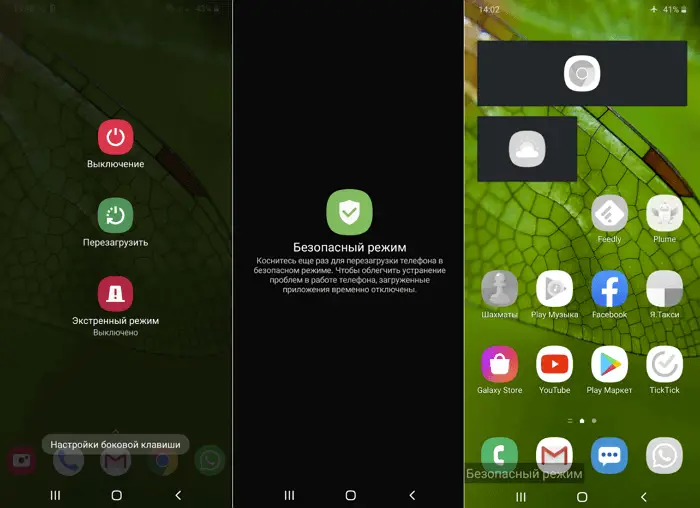
Im abgesicherten Modus werden nur Anwendungen ausgeführt, die ursprünglich vom Hersteller auf dem Telefon installiert wurden. Die von Ihnen installierten Dienste und Anwendungen funktionieren nicht. Wenn das Display Ihres Geräts im abgesicherten Modus ordnungsgemäß funktioniert, liegt das Problem höchstwahrscheinlich bei einer Drittanbieteranwendung.
Um in den abgesicherten Modus zu wechseln, müssen Sie auf den meisten neueren Android-Mobilgeräten die Ein-/Aus-Taste gedrückt halten, bis das Menü zum Herunterfahren angezeigt wird. Wenn Sie Ihren Finger auf die Option “Ausschalten” halten, werden Sie aufgefordert, in den abgesicherten Modus zu wechseln.
Um den abgesicherten Modus zu beenden, wiederholen Sie den Vorgang, bis das Menü zum Herunterfahren angezeigt wird, und klicken Sie dann auf Neu starten. Wenn der Touchscreen völlig unbrauchbar ist, können Sie möglicherweise nicht den entsprechenden Menüpunkt auswählen oder das Gerät nicht im abgesicherten Modus starten. In diesem Fall ist es sinnvoll, zumindest vorübergehend eine externe Tastatur und Maus an das Telefon anzuschließen, bevor Sie sich an ein Service-Center wenden.
Entfernen Sie die Schutzfolie
Ja, eine Schutzfolie kann das Display vor Kratzern und anderen kleinen mechanischen Beschädigungen schützen, aber auch schützendes Plastik oder Glas kann verhindern, dass das Signal bei Berührung auf das Touchpanel übertragen wird. Dadurch können die Sensoren entweder mit großer Verzögerung auf Berührung reagieren oder bei Nichtdurchgang des Signals gar nicht reagieren.
Wenn der Sensor bis vor kurzem normal funktioniert hat, entfernen Sie die Schutzscheibe. Natürlich ist es weit davon entfernt, dass das Problem behoben wird, aber es ist einen Versuch wert. In jedem Fall wird die Empfindlichkeit des Bildschirms sicherlich zunehmen.
Optimieren Sie Ihre Reaktionszeit
Wenn der Touchscreen funktioniert, aber nur langsam auf Berührungen reagiert, können Sie versuchen, das Problem mit der Touchscreen-Reparatur- App zu beheben .
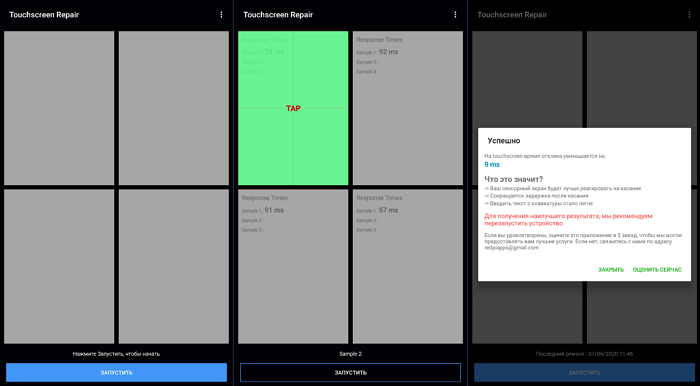
Diese App kann eine Bildschirmkalibrierung durchführen und die Reaktionszeit verkürzen. Das Programm fordert Sie auf, den Bildschirm an mehreren Stellen zu berühren, woraufhin die optimale Verzögerung unter Berücksichtigung der Eigenschaften des Telefons eingestellt wird.
Die Wirksamkeit der Touchscreen-Reparatur hängt vom Telefonmodell und -hersteller ab. Bei einigen Herstellern liegen die Standard-Empfindlichkeitseinstellungen bereits in der Nähe der optimalen Werte. In diesem Fall ist der Effekt minimal. Es ist jedoch immer noch einen Versuch wert, insbesondere wenn keines der oben genannten Maßnahmen hilft.
Steuern Sie Ihr Telefon mit Ihrer Stimme
Sie können Ihr Smartphone auch ohne Touchscreen bedienen. Technologien zur Steuerung mobiler Geräte mit Stimme, Gestik und Mimik wurden ursprünglich für Benutzer mit Behinderungen entwickelt, können aber auch eine vorübergehende Alternative zur Berührungseingabe werden.
Für Android wurden viele Anwendungen entwickelt, mit denen Sie das Gerät mithilfe von Stimme, Gesten und Mimik vollständig navigieren können. Die Möglichkeit, diese Anwendungen direkt zu installieren, hängt jedoch von der Funktionalität des Touchscreens ab. Wenn Sie die Software direkt oder über die Google Play-Weboberfläche installieren können, können Sie den Touchscreen vorübergehend deaktivieren, bis Sie die Ursache des Problems gefunden haben.
Sprachzugriff
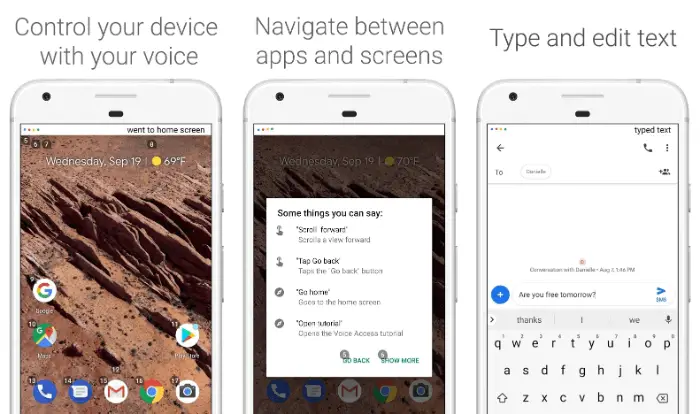
Voice Access ist eine Anwendung von Google, die die Sprachbefehle des Benutzers versteht und Befehle für fast alle Aktionen ausführen kann, die auf dem Bildschirm ausgeführt werden können. Anstatt beispielsweise ein Symbol zu berühren, um eine Anwendung zu starten, müssen Sie nur die entsprechende Nummer benennen.
Voice Access ordnet bestimmten Phrasen bestimmte Aktionen zu. Sagen Sie beispielsweise einfach “Bildschirm nach unten”, um die Seite nach unten zu scrollen, oder “Zurück”, um zurückzugehen.
Eva Gesichtsmaus
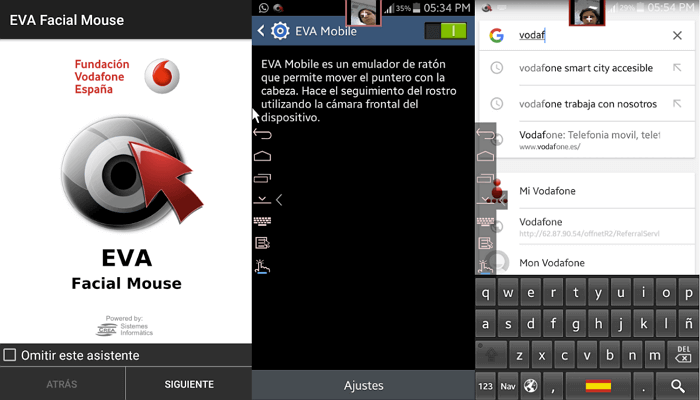
Eva Facial Mouse fügt dem System einen virtuellen Kopfcursor hinzu. Um den Cursor zu bewegen, müssen Sie nur Ihren Kopf in die gewünschte Richtung drehen. Wenn sich der Cursor auf dem gewünschten Element befindet, stoppen Sie seine Bewegung für einige Sekunden, und die Anwendung bietet zwei Optionen an: Klicken Sie darauf oder drücken Sie lange. Es besteht auch die Möglichkeit, zum Dock zu wechseln, um schnell und einfach auf häufige Aktionen zuzugreifen, einschließlich des Wechsels zum Startbildschirm. Die Anwendung konfiguriert verschiedene Parameter, einschließlich der Empfindlichkeit und der Geschwindigkeit der Cursorbewegung.
Schließen Sie eine externe Tastatur und Maus an

Wenn Sie keine Anwendung installieren können, schließen Sie eine externe Tastatur und Maus an das Mobilgerät an. Dies ist nicht schwierig. Sie müssen nur das entsprechende Kabel anschließen oder eine Bluetooth-Verbindung einrichten.
Beachten Sie, dass Telefone und Tablets normalerweise über einen USB-Anschluss verfügen, sodass Sie möglicherweise einen USB-Hub benötigen, um gleichzeitig eine Tastatur und eine Maus anzuschließen.
Wasser ist in Ihr Telefon gelangt?

Wenn Wasser in das Telefon eindringt, kann dies zum teilweisen oder vollständigen Verlust der Funktionalität des Mobilgeräts und zur Beschädigung seiner elektronischen Komponenten führen. Auch wenn die Feuchtigkeitsmenge unbedeutend ist, müssen Sie das Smartphone nach Möglichkeit sofort ausschalten, den Akku abklemmen und das Gerät erst einschalten, wenn es vollständig trocken ist.
Es gibt mehrere Möglichkeiten, das Trocknen eines Gadgets zu beschleunigen, in das Wasser eingedrungen ist. Es wird empfohlen, ein durch Feuchtigkeit beeinträchtigtes Smartphone so schnell wie möglich zu einem Service-Center zu bringen.